MFC-J870DW
FAQ & Fehlerbehebung
Die Kopien, die ich mit dem automatischen Dokumenteneinzug (ADF) meines Brother-Geräts anfertigen kann, werden leer ausgegeben.
Befolgen Sie die unten aufgeführten Schritte, um das Problem zu beheben.
Entfernen Sie alle Dokumente aus dem automatischen Vorlageneinzug (ADF).
Stellen Sie die Dokumentenablage (1) nach oben und klappen Sie sie aus.
Legen Sie die Dokumente mit der Schriftseite nach unten und mit der Oberkante zuerst in den automatischen Vorlageneinzug unter die Führungen ein, bis sie die Papierzufuhrrollen berühren.
Richten Sie die Papierführungen (1) entsprechend der Dokumentenbreite aus.
Vergewissern Sie sich, dass die Meldung ADF bereit für einige Sekunden auf dem Display des Geräts (nachfolgend Touchscreen genannt) angezeigt wird. Die LCD-Anzeige kehrt dann zum Menü zurück.
Wenn die Meldung ADF bereit nicht auf dem Touchscreen angezeigt wird, entfernen Sie die Dokumente aus dem ADF, und setzen Sie sie wieder ein.
Wenn die Meldung ADF bereit nach drei Versuchen, die Dokumente zu laden, nicht auf dem Touchscreen angezeigt wird, wenden Sie sich unter „Kontakt“ an den Kundendienst von Brother.
Drücken Sie (Kopieren) .
Drücken Sie Schwarz (Mono) Start .
Drucken Sie eine Druckqualitätsprüfung (PQCS), um sicherzustellen, dass die Druckmaschine funktioniert. Klicken Sie hier, um zu erfahren, wie Sie die Druckqualität überprüfen und den Druckkopf reinigen.
Legen Sie ein Dokument mit der bedruckten Seite nach unten in den ADF ein, mit der oberen Kante zuerst.
Drücken Sie (Kopieren) .
Drücken Sie Schwarz (Mono) Start .
Wenn Ihre Frage nicht beantwortet werden konnte, haben Sie andere FAQ geprüft?
Haben Sie in den Handbüchern nachgesehen?
Wenn Sie weitere Unterstützung benötigen, wenden Sie sich an den Brother-Kundendienst:
Relevante Modelle DCP-J752DW, MFC-J4410DW, MFC-J4510DW, MFC-J4610DW, MFC-J4710DW, MFC-J650DW, MFC-J870DW
Rückmeldung zum Inhalt
Helfen Sie uns dabei, unseren Support zu verbessern und geben Sie uns unten Ihre Rückmeldung.
Fehlermeldungen Papiertransport / Papierstau Drucken Scannen Kopieren Telefon Telefax Mobil Cloud Sonstige Erweiterte Funktionen (für Administratoren) Linux Produkt-Setup Treiber / Software Netzwerk-Einstellungen Verbrauchsmaterial / Papier / Zubehör Reinigen Spezifikationen Unterstützte Betriebssysteme Video FAQ
Drucker Scanner / Scan Key Tool PC-FAX / Faxmodem Verbesserung der Sicherheit Fehlermeldung im Gerätedisplay Fehlermeldung im Status Monitor Fehlermeldung auf dem Computer Fehlermeldung auf dem Mobilgerät Papierstau Papiertransportproblem Einlegen / Handhabung von Papier Drucken nicht möglich (über das Netzwerk) Drucken nicht möglich (über USB / Parallel) Drucken nicht möglich (über Mobilgerät) Probleme mit der Druckqualität Problem mit Direktdruck Allgemeines Druckproblem Drucken vom Computer (Windows) Drucken vom Computer (Macintosh) Drucken vom Mobilgerät Direktes Drucken vom Gerät Druckeinstellungen / Verwaltung Tipps für das Drucken Scannen nicht möglich (über das Netzwerk) Scannen nicht möglich (über USB / Parallel) Scannen nicht möglich (über Mobilgerät) Allgemeines Scanproblem Scannen vom Gerät Scannen vom Mobilgerät Scannen vom Computer (Windows) Scannen vom Computer (Macintosh) Scaneinstellungen / Verwaltung Tipps für das Scannen Probleme mit der Kopierqualität Allgemeines Kopierproblem Kopierbetrieb Kopiereinstellungen / Verwaltung Probleme mit dem Telefon Telefonbetrieb Telefoneinstellungen Erweiterte Netzwerkfunktionen Einstellungsprobleme mit verkabelten Netzwerken Einstellungsprobleme mit Drahtlos-Netzwerken Einstellungen für verkabelte Netzwerke Einstellungen für Drahtlos-Netzwerke Tipps für Netzwerkeinstellungen Faxversand nicht möglich Faxempfang nicht möglich Probleme mit der Faxqualität Allgemeines Faxproblem Faxversandfunktion Faxempfangsfunktion Faxversand von einem Computer (PC-Fax) Faxempfang auf einem Computer (PC-Fax) Faxeinstellungen / Verwaltung Tipps für den Faxbetrieb Probleme mit iOS-Geräten Brother iPrint&Scan / Mobile Connect (iOS) AirPrint (iOS) Probleme mit Android™-Geräten Brother iPrint&Scan / Mobile Connect (Android™) Brother Image Viewer (Android™-Gerät) Probleme mit Windows Phone Brother iPrint&Scan (Windows-Phone-Gerät) Probleme mit Brother Web Connect Brother Web Connect Geräteproblem Geräte-Setup / Einstellungen Papierverarbeitung Video FAQ Installation von Treibern / Software Aktualisieren von Treibern / Software / Firmware Deinstallation von Treibern / Software Treiber / Software-Einstellungen Tipps für Treiber / Software Verbrauchsmaterial Papier Reinigen Technische Daten Papierdaten Windows-Unterstützung Macintosh-Unterstützung Setup-Video Problemlösungs-Video Lernprogramm-Video
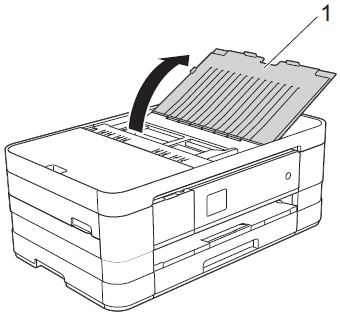
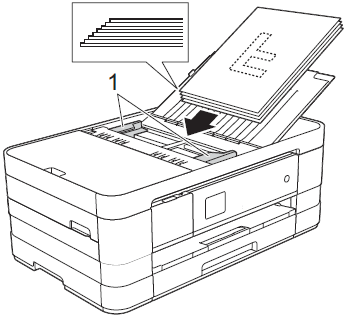
 (Kopieren).
(Kopieren). (Kopieren).
(Kopieren).